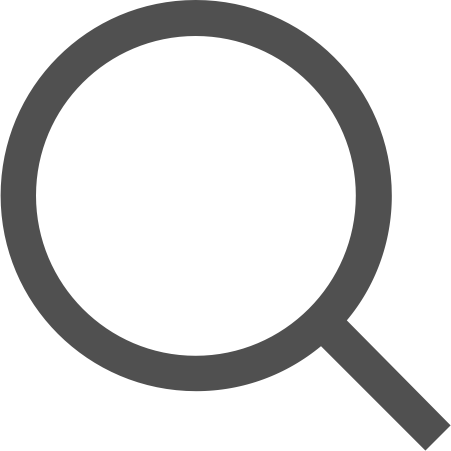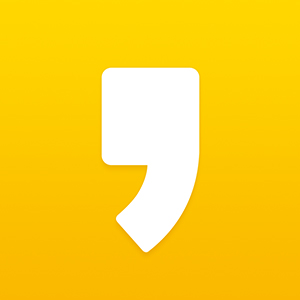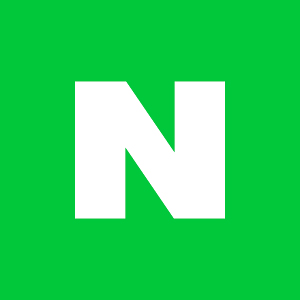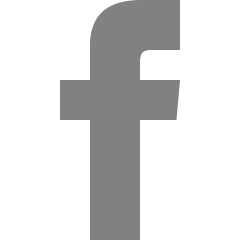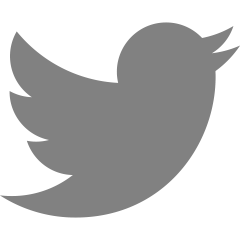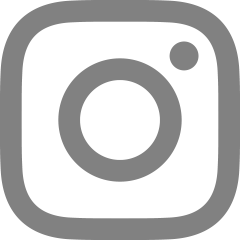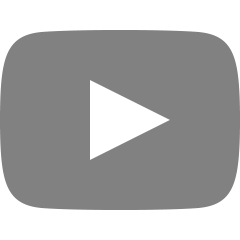폴더 암호 걸기(비밀번호 설정) - 쉽게 따라하기!
안녕하세요?
오늘은 폴더 암호 걸기(비밀번호 설정)하는 방법을 알려드릴게요.
개인적으로도 회사 컴퓨터에서 보안이 필요한 폴더나 파일이 있어서
폴더에 암호를 걸어 비밀번호를 설정해놓는데요.
아주 쉬운 방법으로 하고 있어서 여러분께도 공유해드리려고요~
먼저 wise folder hider를 다운받아주세요.
제가 사용해본 폴더 암호걸기나 비밀번호 설정 등을 하기 가장 쉬운 프로그램이더군요.
wise folder hider는 아래 링크주소를 따라가시면 다운받는 방법이 아주 잘 설명이 되어있네요~
http://hyundaekim.tistory.com/86
wise folder hider를 다운받아주셨나요?
이제부터 본격적으로 폴더 암호걸기 방법을 알려드릴게요.
먼저 다운받으신 wise folder hider를 실행해주세요.
실행하시면 비밀번호를 설정하라고 나오게 되는데요.
여타 사이트처럼 비밀번호 규정이 없으니 편하게 해주시면 됩니다.
그러면 저는 테스트 폴더를 만들어 아무 파일이나 갖다놓고,
폴더나 파일에 암호걸기를 해보도록 할게요~
wise folder hider에 비밀번호를 입력하시면 아래 같은 화면이 나오는데요.
여기에서 암호를 걸거나 비밀번호를 설정하실 폴더나 파일을 드래그해주시면 됩니다.
저는 Desert 파일을 드래그해서 비밀번호를 설정해보겠습니다.
그러면 아래처럼 테스트 폴더의 Desert 파일이 숨겨지게 되는데요.
wise folder hider를 보시면 비밀번호가 걸려서 숨김 상태로 되어집니다.
암호걸기를 해놓은 폴더나 파일을 다시 보이게 하려면 아래처럼 해주세요.
우측의 열기를 클릭하시고, 숨김해제를 해주시면 된답니다.
암호를 걸어 숨겨놓은 상태로 실행을 하고 싶으시면 열기를 클릭해주시면 되고요~
지금까지 폴더나 파일에 암호 걸기나 비밀번호 설정하는 방법을 알려드렸는데요.
아주 쉽게 하실 수 있기 때문에 어렵지 않게 따라해보셨음 좋겠네요~
'일상 정보' 카테고리의 다른 글
| 올레 멤버쉽 포인트 사용법 - 최신 정리! (0) | 2016.06.06 |
|---|---|
| 본적주소 조회 - 쉽게 따라하세요~ (0) | 2016.06.05 |
| 기내 반입 금지 품목 - 완벽 정리! (0) | 2016.06.03 |
| 부의금 봉투 쓰는법 (0) | 2016.06.02 |
| 현대자동차 6월 구매혜택 - 완벽 정리! (0) | 2016.06.01 |